
Dhammaan ama ku dhowaad dhammaanteen waxaan daminnaa kombuyuutarkeena, oo leh Windows 10 ama nidaam kale oo hawlgal oo ay soo saartay Microsoft si isku mid ah, taas oo ah, furitaanka menu-ka bilowga oo garaacaya badhanka xiritaanka kadibna "Shutdown". In tani ay tahay habka ugu caansan ee loo damiyo kombuyuutarkeena micnaheedu maahan inuu yahay midka kaliya, aad ayeyna uga yartahay inuu yahay kan ugu fiican ama ugu talo bixinta badan.
Waxaas oo dhan, maanta waxaan ku tusinaynaa sida loo damiyo kombuyutarkaaga Windows 10, illaa 6 siyaabood oo kala duwan, si aad u doorato sida loo sameeyo, iyo wixii ka sareeya oo dhan si aad u doorato midka aad ugu jeceshahay iyo midka aad ka heli karto waxtarka ugu badan.
Sida kumbuyuutarka loogu demiyo Windows 10
In yar ayaa ka mid ah kuwa adeegsada ee og in Windows 10 lagu damin karo kombuyuutarkeena, kaas oo aad uga raaxeysan, ama ugu yaraan annaga ahaan, marka loo eego in lagu sameeyo jiirka.
Waxaa loo samayn karaa dhowr siyaabood, laakiin waxa ugu fiican ee la yaqaan waxay noqon kartaa inaad riixdo furayaasha Alt + F4 haddii aan ku jirno desktop-ka (waxaad ku heli kartaa xawaare buuxa adigoo riixaya furayaasha Windows + D). Markaad gujiso, daaqad ayaa naga furan taas oo ah inaan ku riixno Enter si uu kumbuyuutarku u bilaabo inuu xirmo.

Xulashada labaad ee ah in la xiro Windows 10 oo leh kumbuyuutarka ayaa ah iyada oo loo marayo amarka Windows + X, oo u dhiganta midig-gujinta bilowga menu. Xulashadani dhab ahaan uma dhakhso badnaato tii hore ee aan aragnay, laakiin waxay ka sii xiiso badnaan kartaa haddii, tusaale ahaan, jiirkeenu noqday mid aan waxtar lahayn ama aan si fudud u haysan.
Sida loo xiro Windows 10 adoo adeegsanaya toobiye
Haddii aadan aad ugu qanacsaneyn adoo adeegsanaya kumbuyuutarka si aad u demiso Windows 10, waxaad u adeegsan kartaa ikhtiyaar aad u raaxo badan sida abuurista toobiye. Kaliya adigoo gujinaya, kombuyuutarkeena ayaa bilaabi doona inuu xirmo.
Si loo abuuro dariiqan gaaban waa inaan ku riixnaa badhanka midig ee jiirka feylal kasta ama Windows 10 desktop-ka, oo aan doorano xulashada Cusub. Marka xigta waa inaan doorannaa Qalabka tooska ah iyo daaqadda koowaad ayaan wax ku qori doonnaa xirid.exe -s, kan ku xigana waxaan geyn doonaa magaca aan dooneyno feylka. Hada waad u dhaqaaqi kartaa oo dhigeysaa meesha aad rabto si ay ugu fududaato sida ugu macquulsan ee loo mari karo.
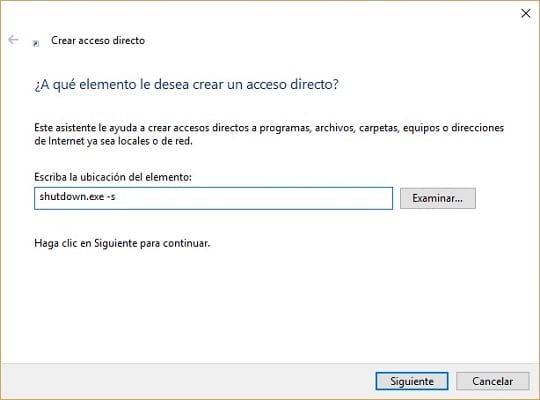

Intaa waxaa dheer, taxanahan amarrada ayaa noo oggolaanaya qalabaynta ficilada qaarkood. Waxaan hoos ku tusaynaa qaar ka mid ah kuwa ugu xiisaha badan oo wax walba ka faa'iido badan;
- Xiritaanka.exe –r in dib loo bilaabo kombiyuutarka
- Xiritaanka.exe –L si aad uga baxdo
- Rundll32.exe powrprof.dll, SetSuspendState si aad u qorto kumbuyuutarka
- Powrprof.dll rundll32.exe, SetSuspendState 0,1,0 in kombuyuutarka la seexiyo ama la seexdo
- Rundll32.exe isticmaale32.dll, LockWorkStation si loo xiro qalabka
- Xiritaanka.exe –a in la joojiyo xiritaanka haddii aan si kadis ah u bixinay
Sida loogu demiyo Windows 10 codkaaga adoo adeegsanaya Cortana
Cortana Waxay ahayd sheeko cusub oo ay Windows 10 suuqa la timid, oo noqotay nidaamkii ugu horreeyay ee hawlgal ee kombiyuutarada ee ku dhex daray kaaliyaha dalwaddii noo oggolaaday, iyo waxyaabo kale, inaan ku xakameyno aaladdayada amarrada codka.
Si sax ah mid ka mid ah amarada codka ayaa loo isticmaali karaa in kombiyuutarka si dhakhso leh oo fudud loo damiyo, iyo adigoon isticmaalin jiirka ama kumbuyuutarka midkoodna. Intaas waxaa sii dheer, imaatinka cusbooneysiinta cusub ee Windows 10, ee loo yaqaan 'Fall Creators Update', wax walba way fududaan doonaan waana inaan awood u yeelan doonnaa inaan iska baxno, dib u bilaabi karno ama aan ku demin karno kombiyuutarka qaab toos ah.
Haddii aadan wali heysan cusbooneysiinta Windows 10, waad kicin kartaa ikhtiyaarka ah inaad kumbuyuutarka ku damiso Cortana adoo adeegsanaya;
C: \ Users \ username \ AppData \ Roaming \ Microsoft \ Windows \ Start menu \ Barnaamijyo
Markaad halkaa gaarto waa inaad ku abuurtaa toobiye qoraalka soo socda; "Xiritaanka.exe –s".
Hadda waxaan magaca ugu wareejineynaa toobiye sida "Kombiyuutarka dami" si markasta oo aan u sheegno Cortaba, ay u damiso qalabkeena.
Sida loo isticmaalo badhanka awoodda kumbuyuutarka si loo demiyo Windows 10
Caadi ahaan badhanka jirka ee processor-ka kumbuyuutarkeennu wuxuu noo oggolaanayaa inaan shidno, caadi ahaanna haddii aan u adeegsanno qalabka daaran ayaa noo oggolaanaya inaan hakino. Sidoo kale, haddii aan si joogto ah u cadaadinno, waxaan sameyn karnaa xiritaan la sameeyay, wax aan si weyn loogu talin.
Si ka duwan waxa ay dad badani aaminsan yihiin, iyo inaan aniga qudhaydu rumaysnaa illaa dhawr maalmood ka hor, Windows 10 iyo nidaamyo kale oo badan oo shaqeynaya ayaa noo ogolaanaya inaan bedelno dhaqanka badhankan. Helitaanka Guddiga Xakamaynta ka dibna menu-yada Awoodaha Awoodaha, waxaan wax ka beddeli karnaa habdhaqanka badhannada ikhtiyaarka; Xullo habdhaqanka badhanka daaridda / deminta.
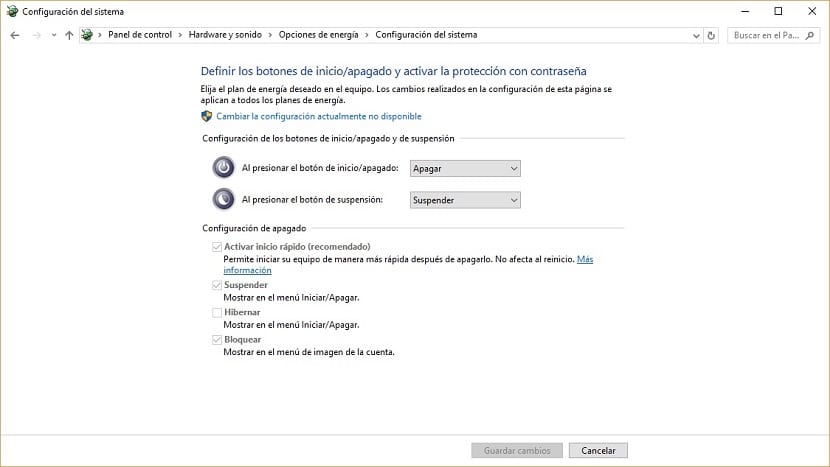
Sida loo demiyo Windows 10 iyadoo la tirinayo
Sidii aan horeyba u abuurnay toobiye si loo demiyo Windows 10, waxaan ku abuuri karnaa innagoo ku darna tirin. Saacadani waxay naga caawin kartaa inaan isku kalifno daqiiqad si aan u damino kombuyuutarka, iyada oo aan la helin xulasho intaa ka badan. Tusaale ahaan, marka aan shaqada aadayno, waxaan akoon ku shubi karnaa 8 saacadood ka dib iyo wixii waqtigaas ka dambeeya kumbuyuutarka ayaa dansan.
Si loo abuuro dariiqan gaaban saacad, waa inaan ku darnaa amarka soo socda; "Shutdown.exe -s -t XXX" halkaas oo XXX ay noqon laheyd waqtiga aan rabno inaan doorano, marwalba ilbiriqsiyo.
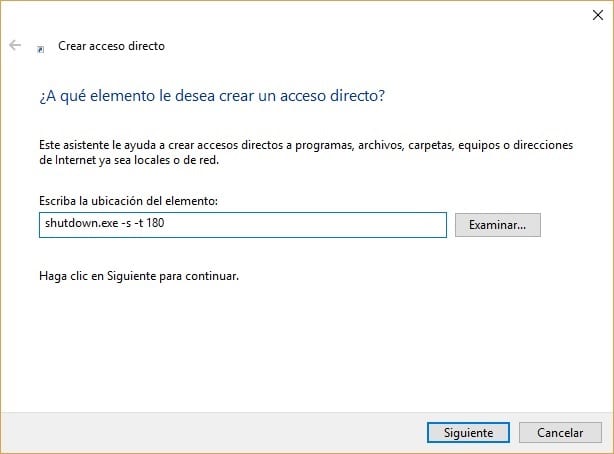
Haddii aad rabto in lagaa digtoonaado, haddii ay dhacdo inaad u baahato joojinta saacad-joojinta, waxaad abuuri kartaa waddo kale oo ah; "Xiritaanka.exe -a".
Sida loo xiro Windows 10 xawaare buuxa
Caadi ahaan dhammaanteen ama dhammaanteenba waxaan dooneynaa in kumbuyuutarradeena uu ku xirmo xawaare buuxa. Windows 10 tani waxay macquul ku tahay dhowr tabaha oo aan ka hadlayno oo inta badan ku saleysan Windows lafteeda oo aan xirneyn barnaamijyada aan adeegsaneyno, laakiin taa bedelkeeda aan annaga gacanta ku qabanno.
Arrintan awgeed waxaan badaleynaa seddex qiime diiwaan. Si loo furo waa inaan qornaa regedit.exe oo marinka loo maro; HKEY_CURRENT_USER \ Gudiga Xakamaynta \ Desktop
Hal mar halkan waxaan abuuri karnaa illaa seddex galitaan si aan u bedelno dabeecadda uu kumbuyuutarkeennu u leeyahay asal ahaan. Si loo abuuro iyaga waa inaan tagnaa daabacaadda, ka dibna cusub iyo ugu dambeyn qiimaha String. Saddexda qoraal ee aan abuuri karno waa kuwan soo socda;
WaitToKillAppTimeout
Windows waxay leedahay waqti labaad 20 oo dhammaan barnaamijyada la xiro. Haddii aan horey gacanta ugu xirnay codsiyada, waqtigaan sugitaanku wax macno ah ma sameynayo, waxaana ku yareyn karnaa eber eraygan. Haddii aan dhigno 3000, waqtiga sugitaanka waxaa loo dhimayaa 3 ilbiriqsi ama maxaa la mid ah in Windows 10 lagu damiyo xawaare buuxa.
HungAppTimeout
Qiimahaasi waa kaas wuxuu qeexayaa waqtiga ay Windows u aragto barnaamij la daldalayo, wax nasiib darro u dhacda si ka yar ama ka yar sidii caadiga ahayd. Sida caadiga ah waqtigan waa 5 ilbiriqsi, laakiin haddii aan rabno inaan yareynno waqtigan waxay ku filnaan doontaa in la isticmaalo amarka HungAppTimeout. Si waqtiga loo yareeyo tusaale ahaan 2 sekan waa inaan dhignaa qiimaha 2000.
AutoEndTasks
Kani waa mid ka mid ah xulashooyinka ugu xiisaha badan ee wax laga beddeli karo iyadoo la adeegsanayo diiwaanka Windows-ka, iyo tan la socota Waxaan dooran karnaa inaan qasab ku xirno barnaamijyada kala duwan ee aan furno. Haddii aan qiime u dhigno 1, dhammaan barnaamijyada aan furanno si khasab ah ayaa loo xiri doonaa haddii aan dhigno 0 waa inaan ku xirnaa gacanta.
Diyaar ma u tahay inaad bilowdo adeegsiga qaar ka mid ah qaababka aan ku tusnay inaad xirto kumbuyuutarka Windows 10?.
